Preferences > Selection Options
![]()
選択ツールを使用するときに選択するオブジェクトとコンポーネントを決定する選択モードを選択できます。 マウス ボタンにさまざまな動作を割り当てることもできます。
Selection Options 設定は、保存してシェルフに配置したり、ホット キーに割り当てる(Preferences > Interface > Hotkeys/Menu Editor を使用)ことができます。
Select by Surface Interior
このオプションをオンにすると、ワイヤフレームの内側をクリックすることでサーフェスとシェルを選択できます。既定では、オフに設定されています。Select by Surface は次のいずれかのモードで使用できます。
Closest
マウス ボタンを押すと、カメラに最も近いカーソル下のオブジェクトが選択されます。これが既定の設定です。
カーソルの下にエッジまたはカーブがある場合は、エッジ選択の方がオブジェクトの内側の選択よりも優先されます。複数のエッジが選択されている場合は、Pick Chooser が表示されます。
Select through
マウス ボタンを押すと、カーソル選択の下にあるオブジェクトが、カメラに対して相対的な位置としてみなされます。複数のサーフェスまたはシェルが選択されている場合は、Pick Chooser が表示され、カメラに近いオブジェクトから順に表示されます。
カーソルの下にエッジまたはカーブがある場合は、エッジ選択の方がオブジェクトの内側の選択よりも優先されます。複数のエッジが選択されている場合は、Pick Chooser が表示されます。
Face selection の動作は、シェーディングされたジオメトリの場合と同じです。 隠されたサーフェスまたはシェルのエッジが選択されている場合、そのオブジェクトの x-ray highlighting がオンになり、選択されていることを示します。
Face selection がオンのときに  ツールを使用する場合、
ツールを使用する場合、 キーを押したままワイヤフレームの内側をクリックしてサーフェスまたはシェルを選択する必要があります。 これにより、移動中に誤ってオブジェクトを選択してしまうことを防ぎます。
キーを押したままワイヤフレームの内側をクリックしてサーフェスまたはシェルを選択する必要があります。 これにより、移動中に誤ってオブジェクトを選択してしまうことを防ぎます。
Camera-based Selection
![]()
オンにすると、カメラに写るコンポーネントのみを選択できます。シェーディングされたジオメトリや、コントロール ケージがオンになっているシェーディングされていないオブジェクトによって遮られているコンポーネントは、選択できません。これにより、表示されていないコンポーネントを誤って選択してしまうことがなくなります。
Shaded モードと Shaded & Wireframe Controls モードから選択できます。
Shaded
オンにすると、シェーディングされたジオメトリが使用されて、コンポーネントの選択範囲がカメラに写る範囲に制限されます。ジオメトリ シェーディングには、ダイアグノスティック シェーディング、ボックス モード、ハードウェア シェード、および隠線が含まれます。
このオプションは、シェーディングされたジオメトリを使用する場合に使用します。
サーフェスを選択した場合(Pick Surface)、またはオブジェクトを選択した場合は(Pick > Object)、シェーディングされたジオメトリによって選択範囲がカメラ ビューに制限されます。
Shaded & Wireframe Controls
オンにすると、シェーディングされたジオメトリと、コントロール ケージがオンになっているシェーディングされていないオブジェクト(CV/ハル)が使用されて、コンポーネントの選択範囲がカメラに写る範囲に制限されます。
このオプションは、シェーディングされたジオメトリとシェーディングされていないジオメトリを使用していて、カメラ ビューに基づいた制限された選択範囲を引き続き利用する場合に使用します。
サーフェスを選択した場合(Pick Surface)、またはオブジェクトを選択した場合(Pick > Object)、コントロール ケージがオンになっているシェーディングされていないオブジェクトでは選択範囲は隠蔽されません。一方、シェーディングされたジオメトリでは、選択範囲は隠蔽されます。
詳細については、「遮断されていないコンポーネントだけを選択する」を参照してください。
選択の動作
Left mouse button / Middle mouse button / Right mouse button
ドロップダウン メニューを使用して、各マウス ボタンに次のいずれかの選択モードを割り当てます。
マウス ボタンに割り当てられている選択モードは、選択ボックスの使用時、および Pick > Point Types > CV  または Pick > Edit Point
または Pick > Edit Point  の投げ縄オプションの使用時にも適用されます。
の投げ縄オプションの使用時にも適用されます。
Toggle: 選択されていないオブジェクトを選択すると、そのオブジェクトが選択されます。選択されているオブジェクトを選択すると、そのオブジェクトが選択解除されます。これは、 の既定値です。
の既定値です。
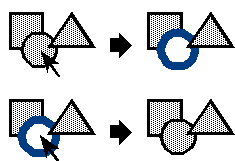
Add: 選択されていないオブジェクトを選択すると、そのオブジェクトが選択されます。既に選択されているオブジェクトを選択しても影響はありません。つまり、このモードでは選択リストにオブジェクトを追加することはできますが、リストからオブジェクトを削除することはできません。これは、 の既定値です。
の既定値です。
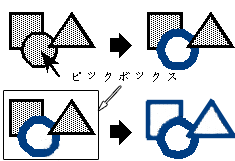
このモードは、グループ化、マテリアルの割り当て、変換など、さまざまな操作に使用するオブジェクトの集まりを作成する場合に便利です。
Unpick: 選択されているオブジェクトを選択すると、そのオブジェクトが選択解除されます。選択解除されているオブジェクトを選択しても影響はありません。つまり、このモードでは選択リストからオブジェクトを削除することはできますが、リストにオブジェクトを追加することはできません。 これは、 の既定値です。
の既定値です。
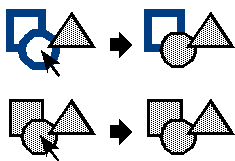
Pick: 選択したオブジェクトだけが選択されます。その他のすべてのオブジェクトは選択解除されます。何もない空間をクリックすると、すべてのオブジェクトが選択解除されます。
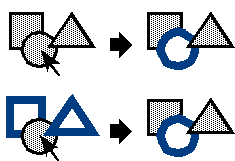
このモードは、一度に 1 つのコントロールだけを選択するときに、直接操作のコントロールを選択する場合に便利です。